-
win10跟这台计算机连接的一个usb设备运行不正常怎么办
- 2020-07-30 09:04:00 来源:windows10系统之家 作者:爱win10
下面是win10跟这台计算机连接的一个usb设备运行不正常怎么办:
1.鼠标右击“此电脑”,然后选择“管理”选项;

2.打开管理后,单击左侧的“设备管理器”,下拉“通用串行总线控制器”选项,找到“未知USB设备(描述设备字符请求失败)”,然后找到关键点,如图所示。该图:
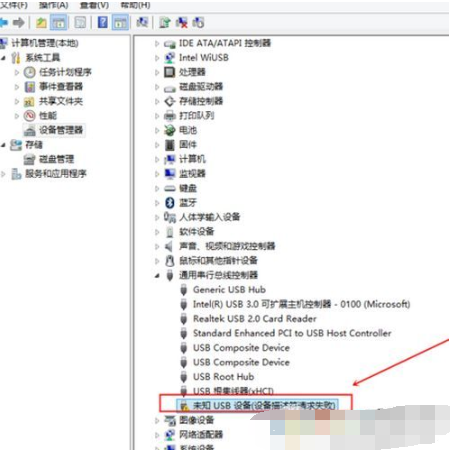
3.选择“ usb root hub”,右键单击以选择属性,然后切换到属性界面中的[Power Management]选项卡,如图所示:
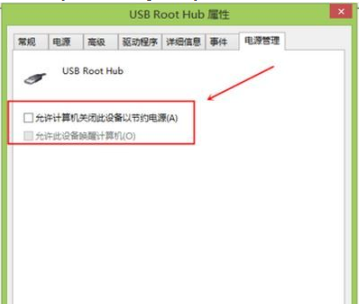
4、切换到电源管理界面后,勾选“请勿关闭电源”,然后单击“确定”以保存设置。
上述是解决win10跟这台计算机连接的一个usb设备运行不正常怎么办。
猜您喜欢
- 紫麦电脑下载与安装win10专业版系统教..2019-10-07
- 如何在windows10上的虚拟桌面之间快速..2020-10-08
- 为你解答win10无网络访问权限怎么解决..2018-11-10
- win10商店怎么打开2022-08-28
- 怎么用u盘给电脑重装系统win10..2022-12-14
- 微软win10下载官网打不开怎么办..2022-06-09
相关推荐
- win10系统右键卡死怎么办 2020-03-21
- win10登录慢|win10登陆加载慢怎么办.. 2017-06-04
- win10系统浏览器闪退怎么办 2020-03-27
- win10安装教程是什么 2022-12-18
- 如何彻底关闭win10自动更新方法步骤.. 2023-02-24
- win10怎么关机|win10系统关机方法.. 2017-06-21





 魔法猪一健重装系统win10
魔法猪一健重装系统win10
 装机吧重装系统win10
装机吧重装系统win10
 系统之家一键重装
系统之家一键重装
 小白重装win10
小白重装win10
 小白系统Ghost Windows XP SP3纯净版 v1903
小白系统Ghost Windows XP SP3纯净版 v1903 QQ五笔输入法2.0版(QQ输入法官方下载)
QQ五笔输入法2.0版(QQ输入法官方下载) 深度技术 Ghost Win7 32位旗舰版 V8.8
深度技术 Ghost Win7 32位旗舰版 V8.8 系统之家Ghost Win8 x64专业版v201704
系统之家Ghost Win8 x64专业版v201704 深度技术ghost win7系统下载64位装机版1809
深度技术ghost win7系统下载64位装机版1809 深度技术ghos
深度技术ghos 360云盘批量
360云盘批量 Daemon Tools
Daemon Tools 雨林木风win1
雨林木风win1 深度技术Ghos
深度技术Ghos 小白系统win7
小白系统win7 Portable EF
Portable EF  最新360压缩v
最新360压缩v 粤公网安备 44130202001061号
粤公网安备 44130202001061号